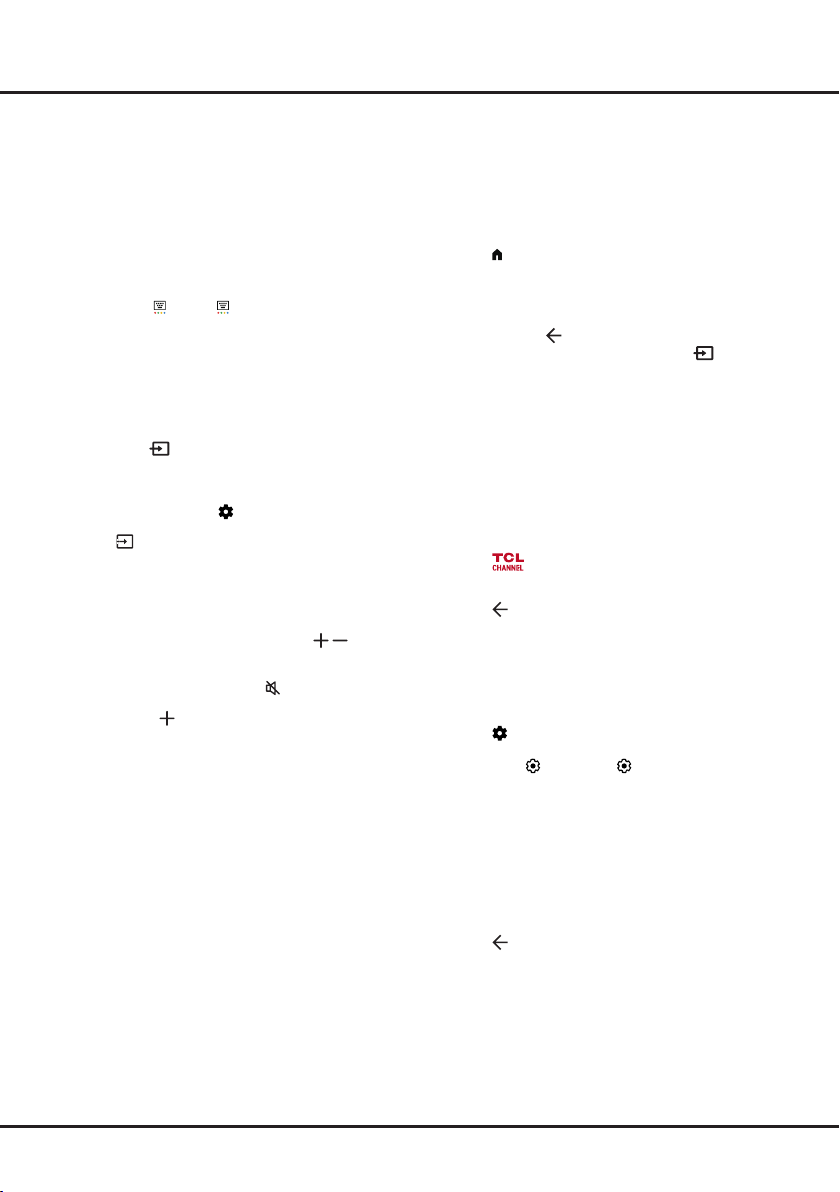3
IntroducciónCapítulo 1
Precauciones
Lea todas las instrucciones antes de operar el aparato.
Guarde bien estas instrucciones para uso futuro.
Advertencia
Un televisor puede caer, causando lesiones personales
graves o la muerte. Muchas lesiones, especialmente
en los niños, se pueden evitar tomando precauciones
simples como:
-SIEMPRE utilice carcasas o soportes o métodos
de montaje recomendados por el fabricante del
televisor.
-SIEMPRE utilice muebles que puedan sostener el
televisor de manera segura.
-SIEMPRE asegúrese de que el televisor no
sobresalga del borde de los muebles de soporte.
-SIEMPRE enseñe a los niños sobre los peligros de
subirse a los muebles para alcanzar el televisor o
sus controles.
-SIEMPRE enrute los cordones y cables conectados
a su televisor para evitar que se tropiecen, los jalen
o los agarren.
-NUNCA coloque un televisor en un lugar inestable.
-NUNCA coloque el televisor sobre muebles altos
(por ejemplo, armarios o estanterías) sin anclar el
mueble ni el televisor en un soporte adecuado.
-NUNCA coloque el televisor sobre telas u otros
materiales que puedan estar ubicados entre el
televisor y los muebles de soporte.
-NUNCA coloque elementos que puedan tentar a los
niños a subirse, como juguetes y controles remotos,
en la parte superior del televisor o en los muebles
sobre los que se sitúa el televisor.
Si el televisor existente se conserva y se traslada, se
deben aplicar las mismas consideraciones anteriores.
Este símbolo indica que hay alta tensión en
el interior. Es peligroso tomar contacto con
cualquier parte del interior de este producto.
Este símbolo indica que el fusible puede
estar en neutro y que la red eléctrica debe
estar desconectada para desenergizar los
conductores de fase.
Si se conecta una antena exterior o un sistema de cable
al producto, asegúrese de que la antena o el sistema
de cable se ponga a tierra por una persona competente
para proporcionar una cierta protección contra las
sobrecargas y las cargas estáticas acumuladas.
Producto
• No bloquee ni cubra las aberturas de ventilación de la
cubierta trasera.
• No introduzca objetos de ningún tipo en la unidad
a través de las ranuras de la carcasa ya que éstos
podrían entrar en contacto con los componentes
con corriente o cortocircuito y provocar un incendio,
descargas eléctricas o daños en la unidad.
• No intente abrir la carcasa ya que esto puede causar
daños. No hay piezas en el interior que puede reparar
por sí mismo. Solicite las reparaciones al personal
cualicado.
• No toque la supercie de la pantalla con los dedos ya
que podría rayar o estropear la pantalla de TV.
• No golpee la pantalla de TV con mayor fuerza ya que
podría dañarla gravemente.
Alimentación y Enchufe
• Desenchufe el aparato en las siguientes condiciones:
-Si el aparato no se utilizará por un largo período.
-Si el cable de alimentación o el puerto / enchufe
está dañado.
-Siga las instrucciones para instalar y ajustar el
producto. Ajuste los controles que se tratan en
estas instrucciones de operación ya que un ajuste
inadecuado de otros controles puede provocar
daños. Si esto sucede, desenchufe el aparato y
consulte al personal de servicio.
-Si el aparato sufre un golpe o se ha caído, y la
carcasa se ha dañado.
• Si se utiliza el enchufe de alimentación o el conector
del aparato como dispositivo de desconexión, el
dispositivo de desconexión deberá poder accionarse
fácilmente.
(*Si se utiliza un interruptor omnipolar como
dispositivo de desconexión, el interruptor deberá ser
disponible para la operación en cualquier momento).
Cable de Alimentación y Cable de Señal
• No permita que se apoye nada sobre ni se enrolle el
cable de alimentación y el cable de señal.
• Proteja el cable de alimentación y el cable de señal
para evitar que se pisoteen.
• No sobrecargue el cable de alimentación ni el puerto.
• No exponga el cable de alimentación y el cable de
señal a la humedad.
Entorno de Uso
• No coloque el aparato en un carrito, soporte o mesa
inestable.
• Coloque el aparato en un lugar que permite una
buena ventilación.
• No utilice el aparato cerca de áreas húmedas y frías.
• No exponga el aparato a un calor excesivo, como la
luz solar directa, el fuego o fuentes de calor similares,
y no coloque fuentes de llamas descubiertas, como
velas encendidas, sobre el aparato.
• No exponga el aparato a goteos o salpicaduras y no
coloque objetos llenos de líquidos, como jarrones,
sobre el aparato.
• No utilice el aparato en entornos polvorientos.
• Temperatura de Funcionamiento: 5°C a 35°C (41°F a
95°F)
Humedad de Funcionamiento: 20% a 80%, sin
condensación
Temperatura de Almacenamiento: -15°C a 45°C (5°F
a 113°F)
Humedad de Almacenamiento: 10% a 90%, sin
condensación
Limpieza
• Limpie la pantalla y la carcasa con un paño suave
y limpio o con un detergente especial líquido para
eliminar el polvo del aparato.
• No aplique fuerza excesiva a la pantalla durante la
limpieza.
• No utilice agua u otro detergente químico para limpiar
la pantalla ya que esto puede dañar la supercie de la
pantalla de TV.
Todas las demás instrucciones de seguridad sobre
nuestros TV también se aplican aquí. (Nota: Ciertos
modelos de TV no están diseñados para montarse en la
pared.)